Tonik przewodni nie jest to wirus w dosłownym tego słowa znaczeniu. Jeśli go spotkałeś, jest duża szansa, że prędzej czy później będziesz podejrzliwy co do jego intencji. Ale powiedzmy, że są kwestie do rozważenia przed podjęciem jakichkolwiek decyzji w tej sprawie. Zasadniczo jego twórcy zwracają uwagę, że jest to narzędzie do optymalizacji systemu, które pomaga nam dostosować wydajność komputera. I teoretycznie robi to, chroniąc nas przed inwazyjnymi danymi sieciowymi, aktualizując sterowniki, optymalizując rejestr i nie tylko.
Rzeczywiście, można powiedzieć, że ten program zwykle pojawia się na naszym komputerze wraz z inną legalną aplikacją. Innymi słowy, w pewnym momencie skłania nas do rozpoczęcia pracy na naszym urządzeniu. Minusem jest to, że gdy Driver Tonic dotrze do naszego systemu, zaczyna dawać nam niekończące się alerty o wykrytych problemach. Te rzekome problemy nie są wykrywane przez nikogo innego mechanizm bezpieczeństwa ten
W rezultacie większość użytkowników nie ma pojęcia, w jaki sposób Driver Tonic jest zainstalowany w ich systemie. W zasadzie pewnego dnia się tam pojawia, nie kosztuje nas ani grosza, ale niszczy nasze wrażenia użytkownika. Nawet jeśli spojrzysz na raporty systemowe stworzone przez Driver Tonic, szybko odkryjesz, że większość problemów jest fałszywa i nie istnieje.
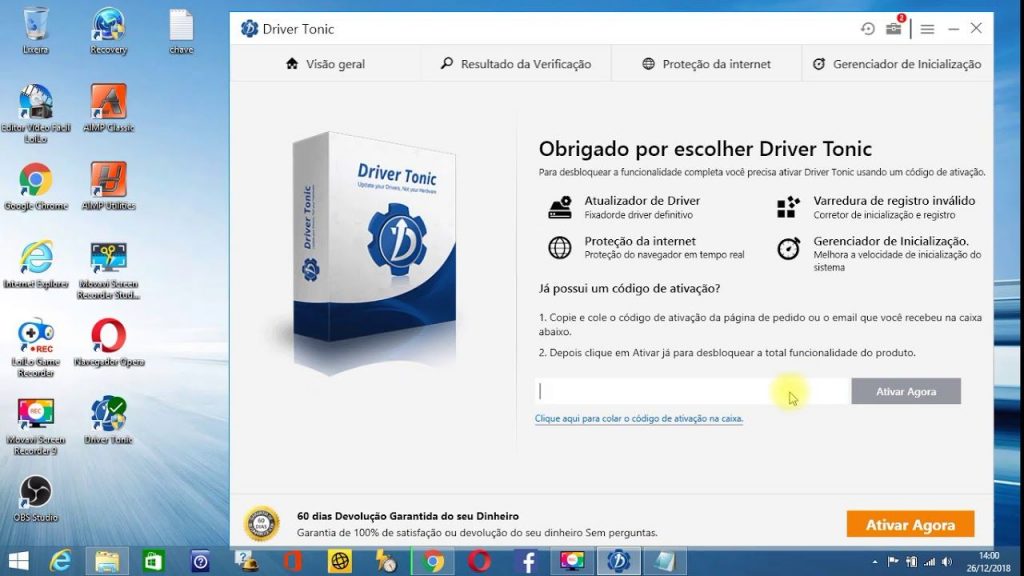
Jak odinstalować Tonic Driver?
W tym momencie zalecamy odinstalowanie Driver Tonic. Chociaż nie jest to aplikacja ani program działający jak wirus, możemy umieścić go na liście niechcianych elementów. Ci, którzy chcą się go pozbyć, mogą skorzystać z różnych samouczków, chociaż na dwóch zatrzymamy się.
Odinstaluj za pomocą Windows Uninstaller
Pierwsza wskazówka na ten temat to najbardziej podstawowa metoda odinstalowywania aplikacji z komputera. Oczywiście mówimy o deinstalatorze systemu Windows. W przypadku, gdy ten krok po kroku nie działa dla Ciebie, sugerujemy spróbować szczęścia z drugą alternatywą, którą Ci pokażemy.
- Naciśnij klawisz Windows
- Przejdź do panelu sterowania
- W wynikach znajdź Odinstaluj program w sekcji Programy
- Przejdź do Driver Tonic na liście zainstalowanych aplikacji i kliknij go prawym przyciskiem myszy
- Postępuj zgodnie z instrukcjami wyświetlanymi na ekranie, aby kontynuować usuwanie
Po zakończeniu tego procesu następnym krokiem będzie ponowne uruchomienie komputera. W ten sposób pozbędziesz się wszelkich śladów związanych z Driver Tonic. Jeśli nadal tam jest, kontynuuj:
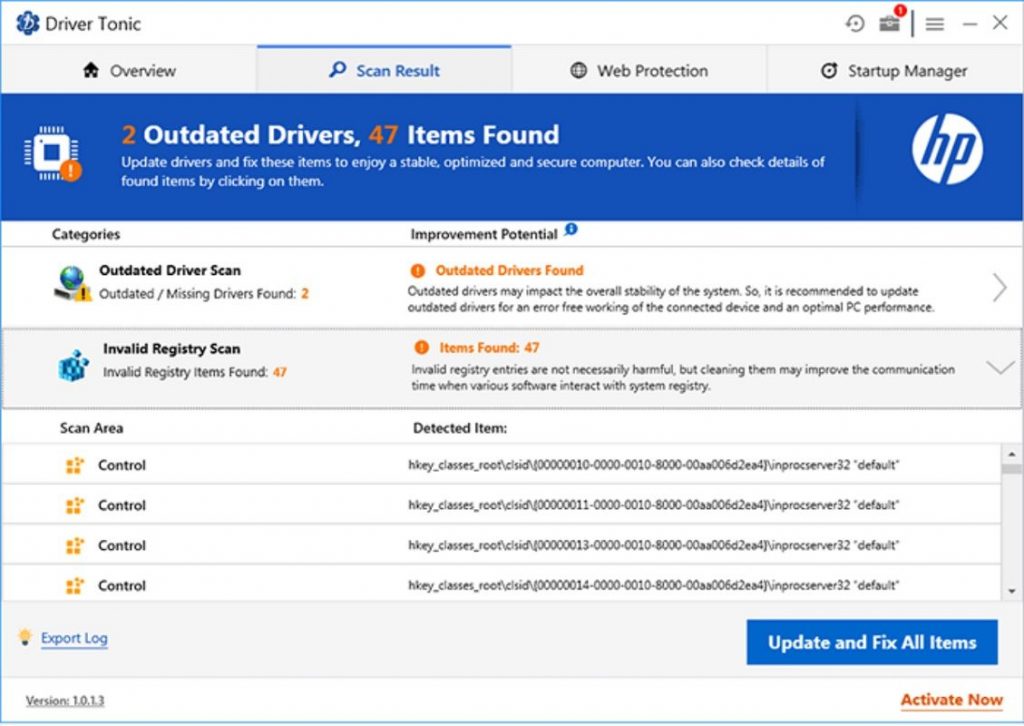
Usuń wszystkie pozostałe pliki i foldery
Po odinstalowaniu Driver Tonic lub nawet jeśli nadal się tam znajduje, radzimy pozbyć się wszystkich innych plików i folderów w tym programie, które mogą zawierać złośliwe oprogramowanie. Aby to zrobić, musisz uruchomić Eksploratora Windows i poszukać następujących plików. Kluczem do sukcesu jest usunięcie tego, co znalazłeś:
- C: ProgramData Microsoft Windows Menu Start Programy Driver Tonic Driver Tonic.lnk
- C: ProgramData Microsoft Windows Menu Start Programy Driver Tonic Driver Tonic.lnk
- C: ProgramData Microsoft Windows Menu Start Programy Driver Tonic Driver Tonic.lnk
- C: ProgramData Microsoft Windows Menu Start Programy Driver Tonic Driver Tonic.lnk
- C: ProgramData Microsoft Windows Menu Start Programy Driver Tonic Driver Tonic.lnk
- C: ProgramData Microsoft Windows Menu Start Programy Driver Tonic Driver Tonic.lnk
- C: ProgramData Microsoft Windows Menu Start Programy Driver Tonic Driver Tonic.lnk
Po usunięciu wszystkich tych folderów należy również usunąć następujące foldery:
- C: Windows System32 Zadania Driver Tonic_Logon
- C: ProgramData drivertonics.com Driver Tonic
- C: Pliki programów Driver Tonic
- C: ProgramData Microsoft Windows Menu Start Programy Driver Tonic
- C: ProgramData drivertonics.com
- C: Użytkownicy użytkownik2 AppData Roaming drivertonics.com Driver Tonic
- C: Użytkownicy użytkownik2 AppData Roaming drivertonics.com
Kiedy usuniesz je wszystkie, tak, pozbądź się Driver Tonic na zawsze.